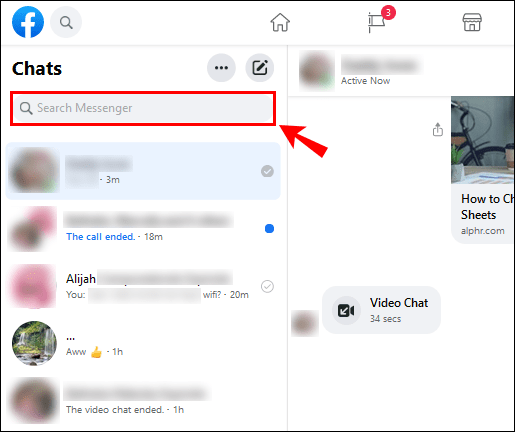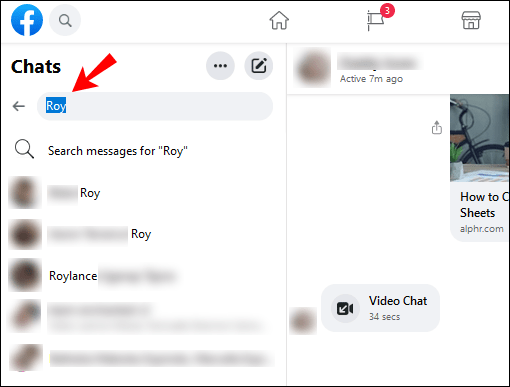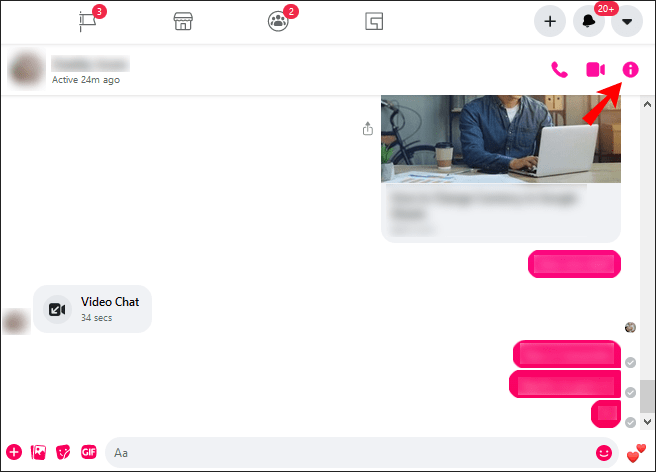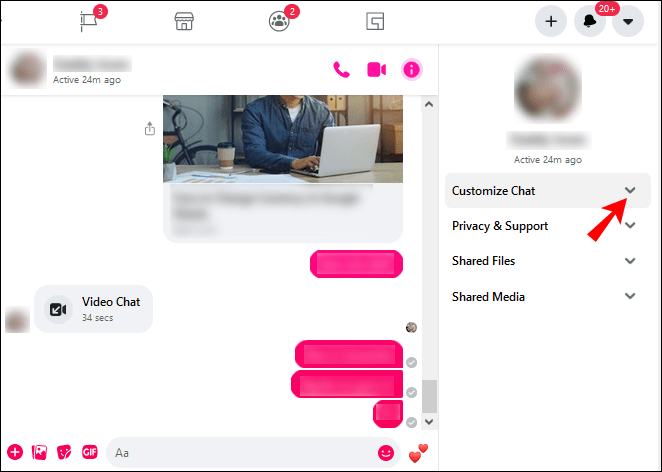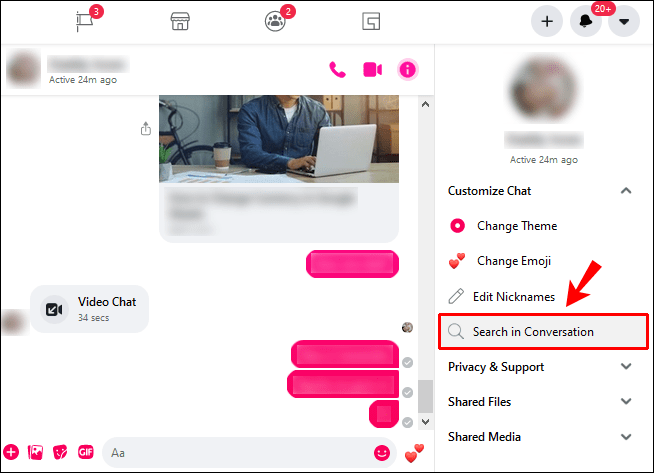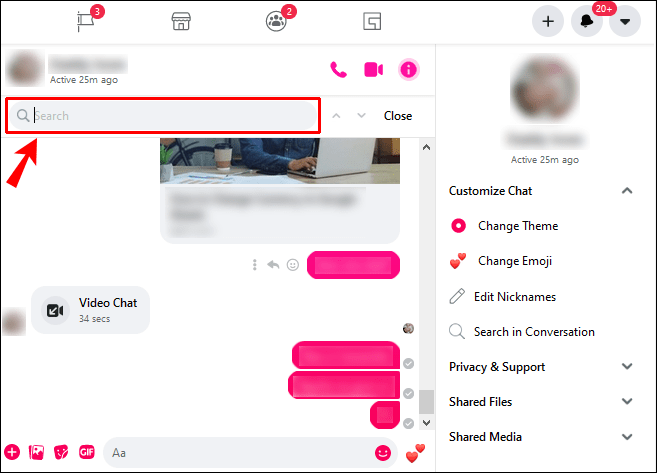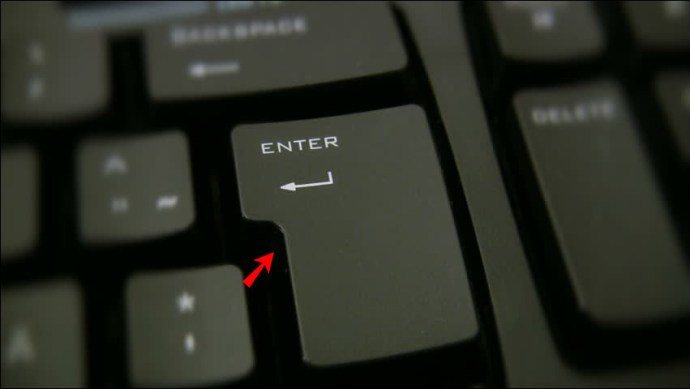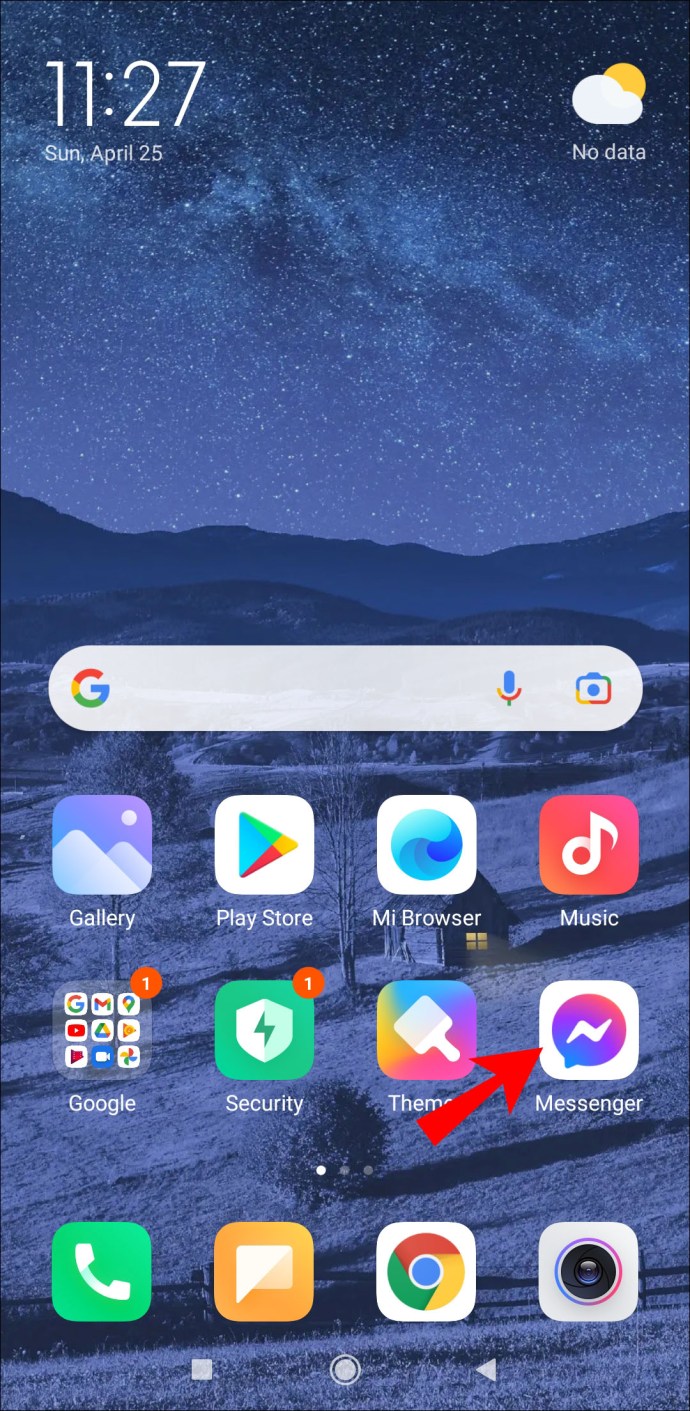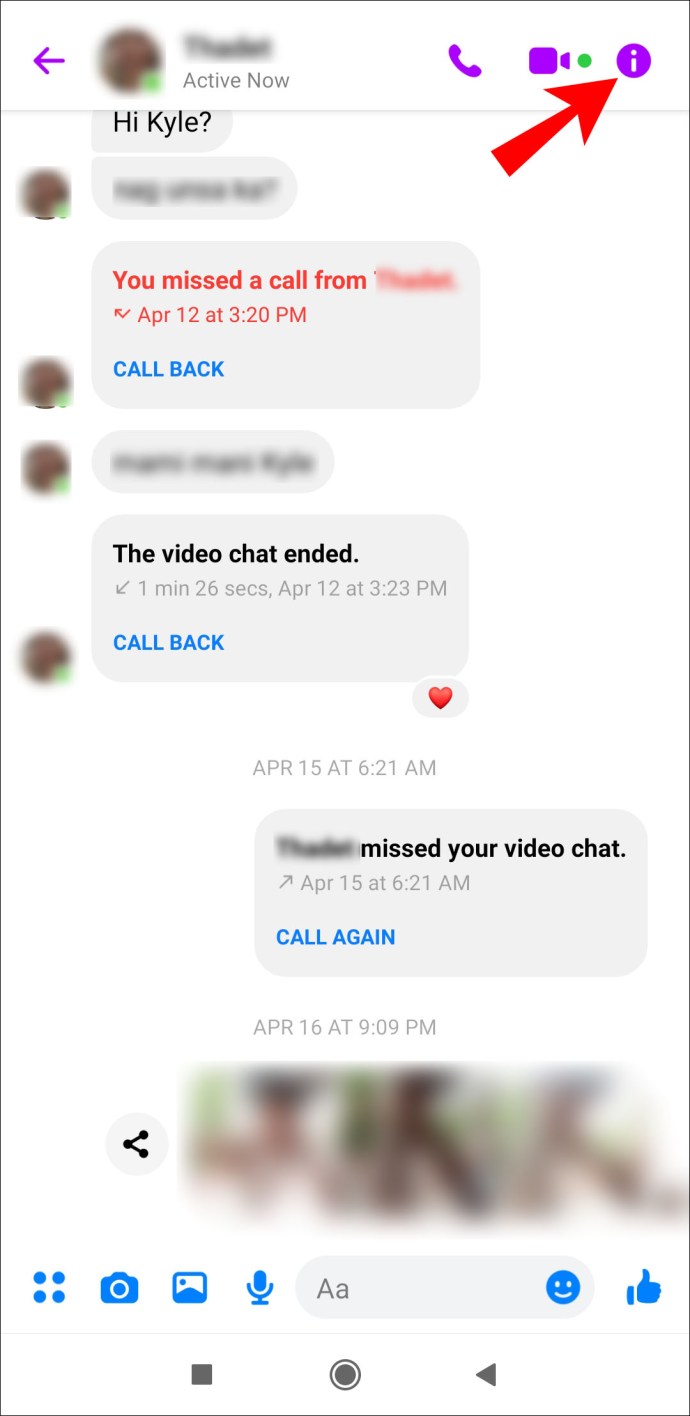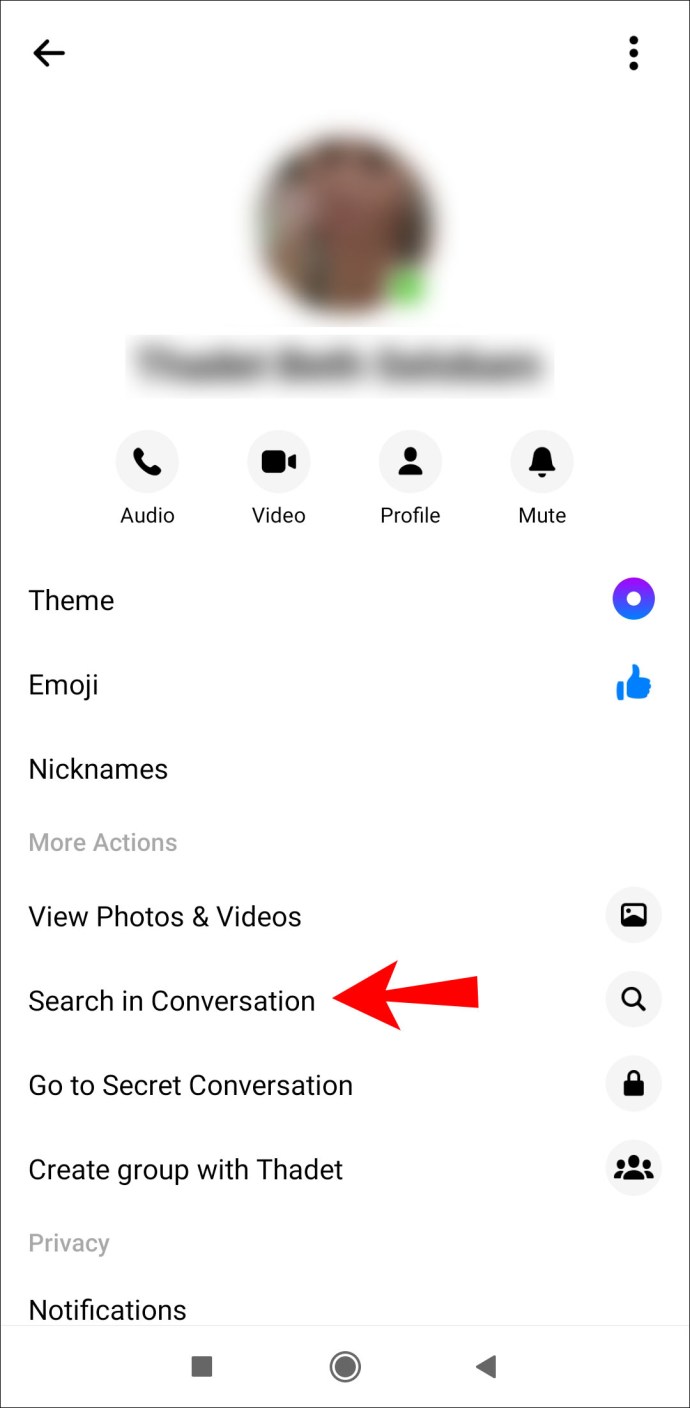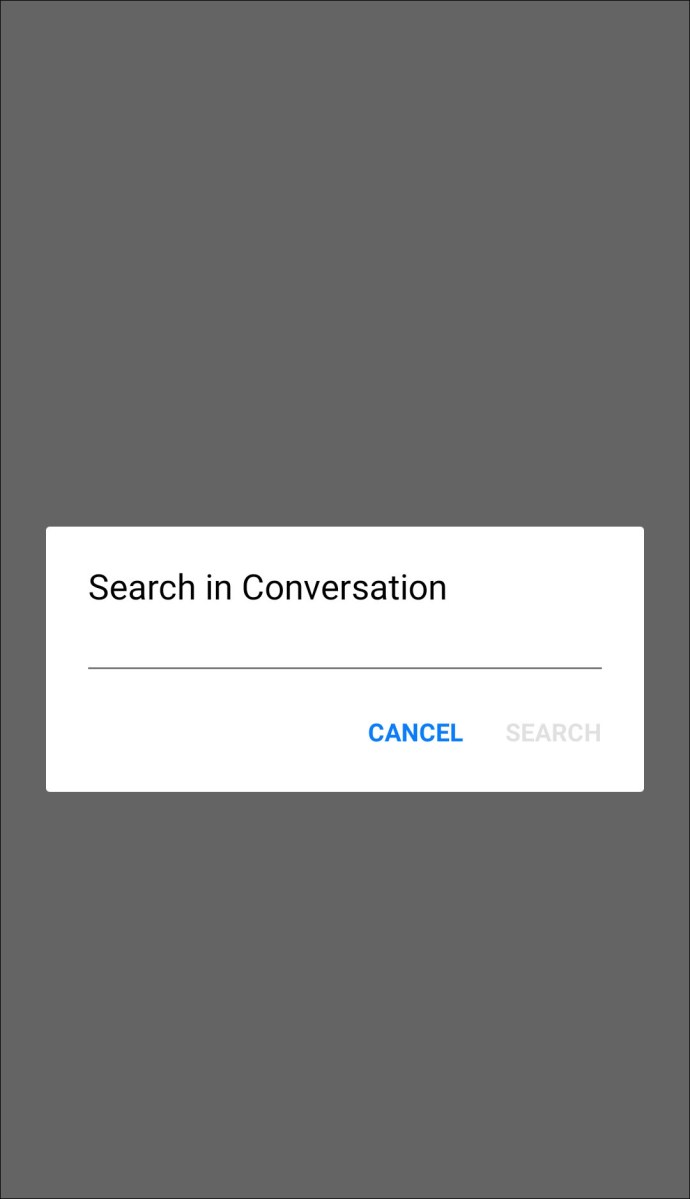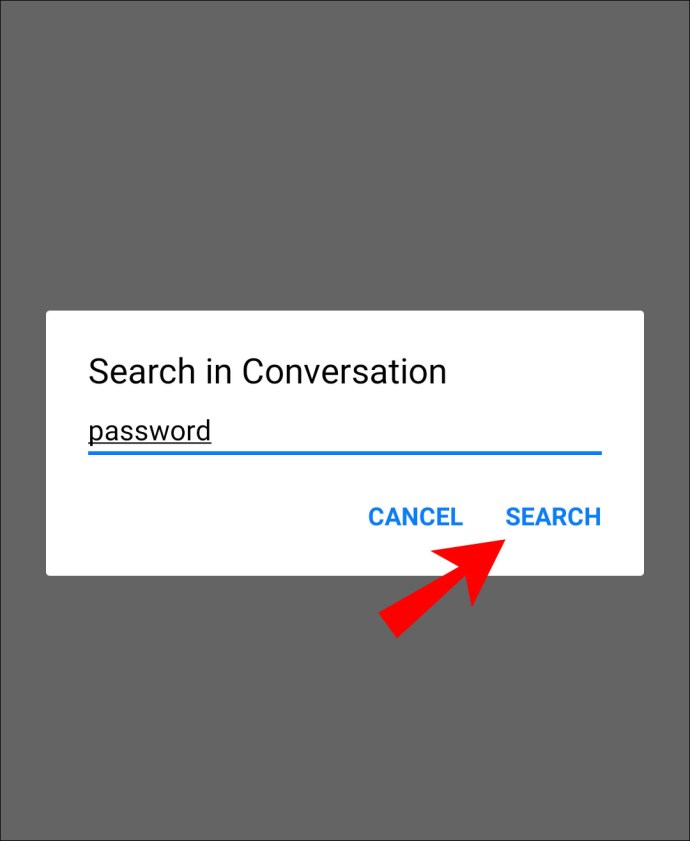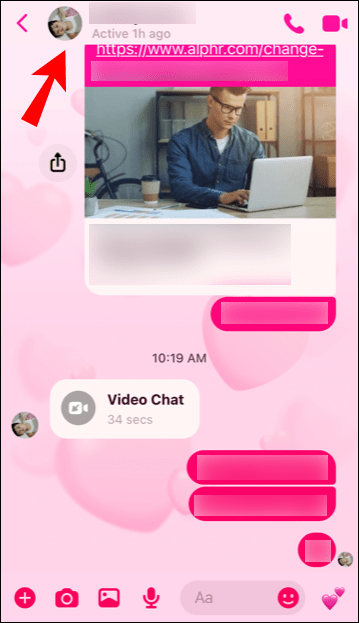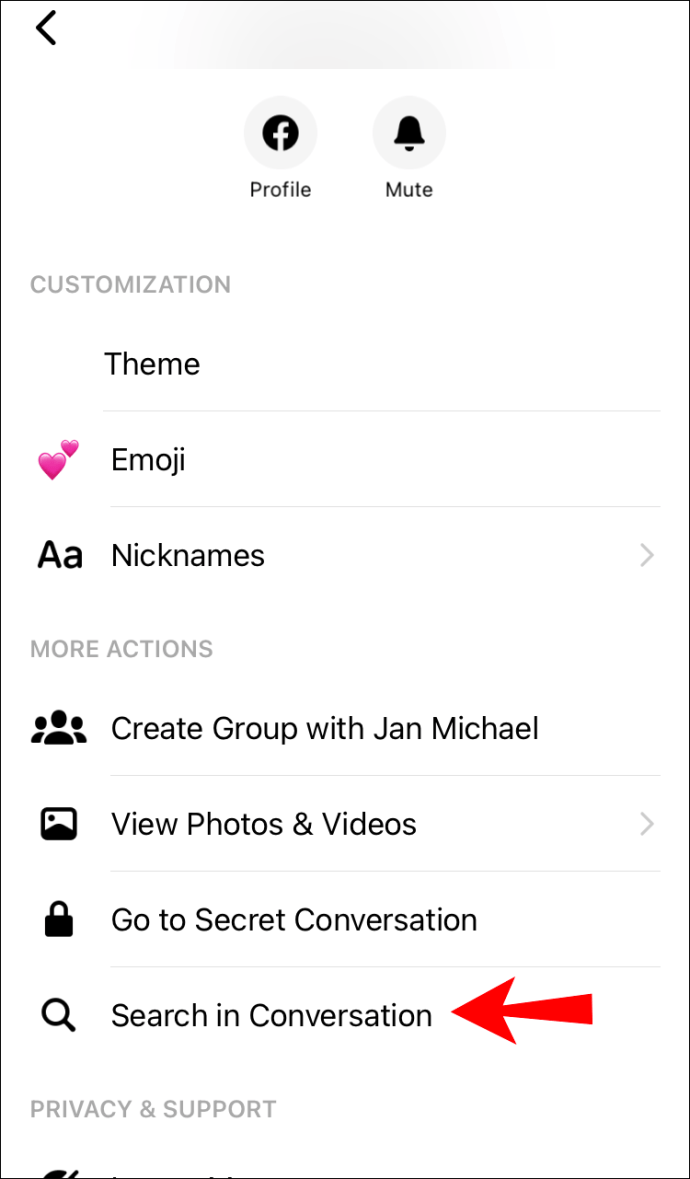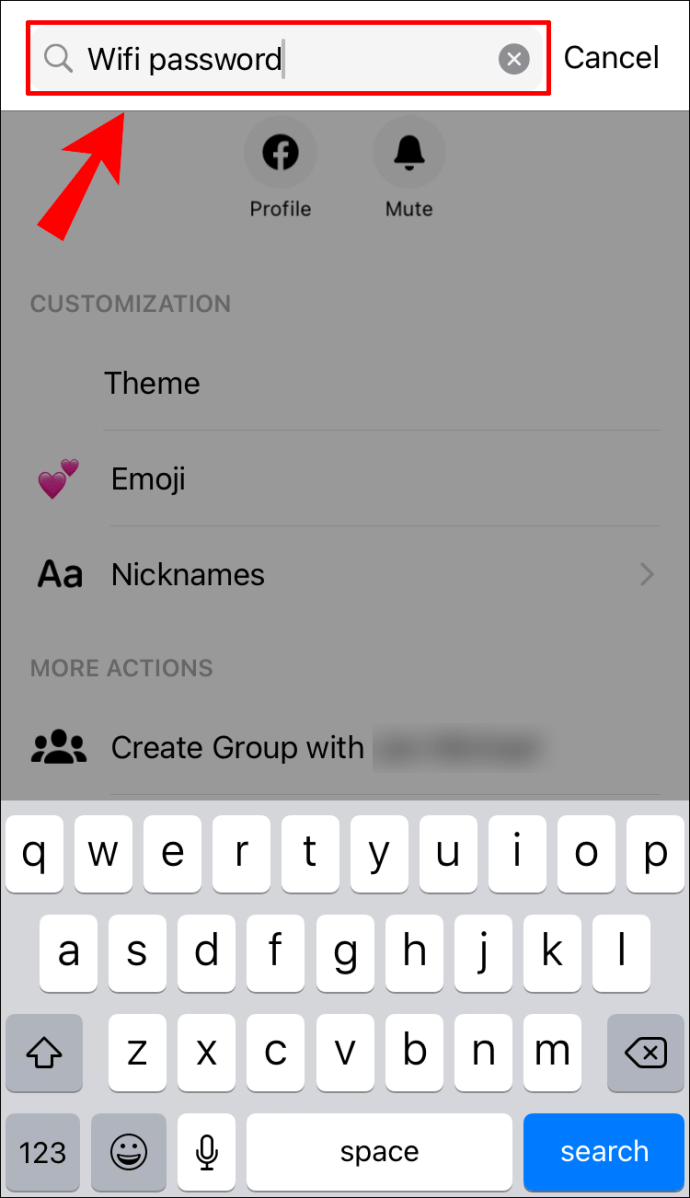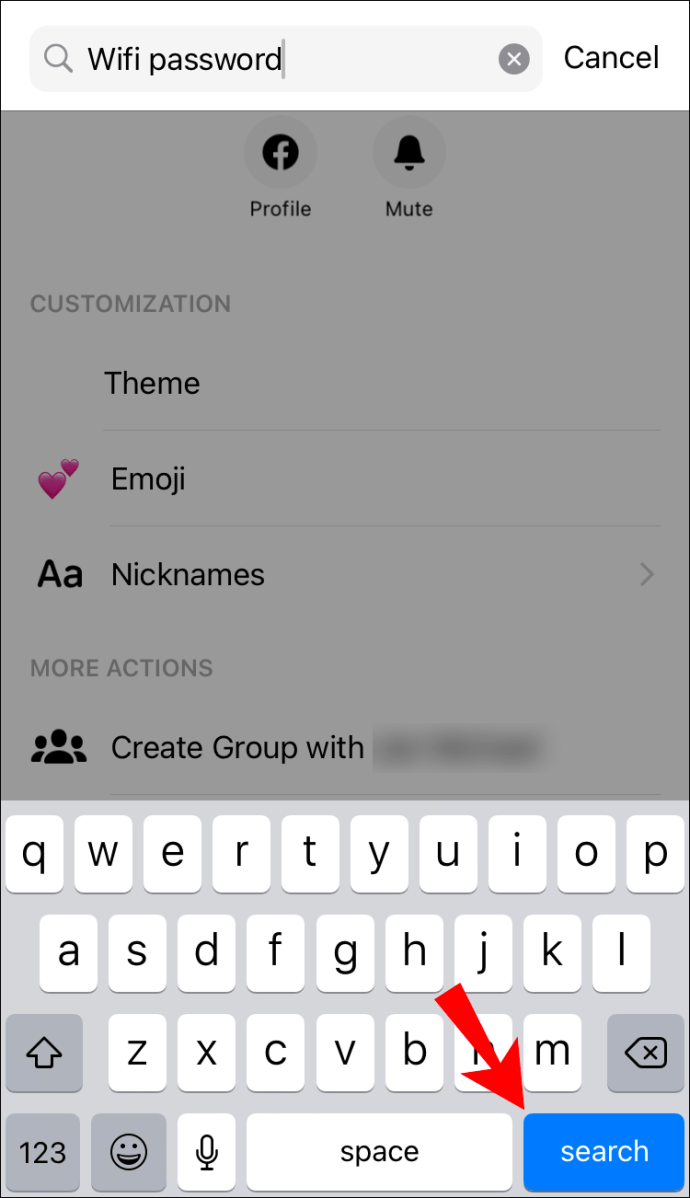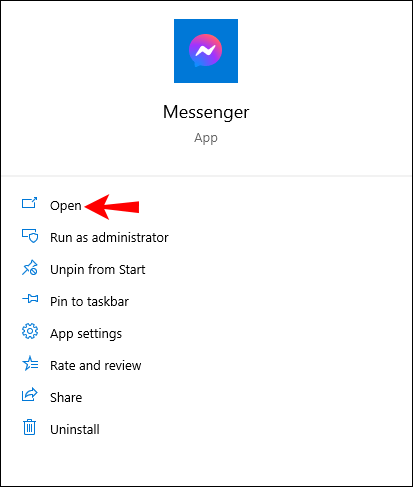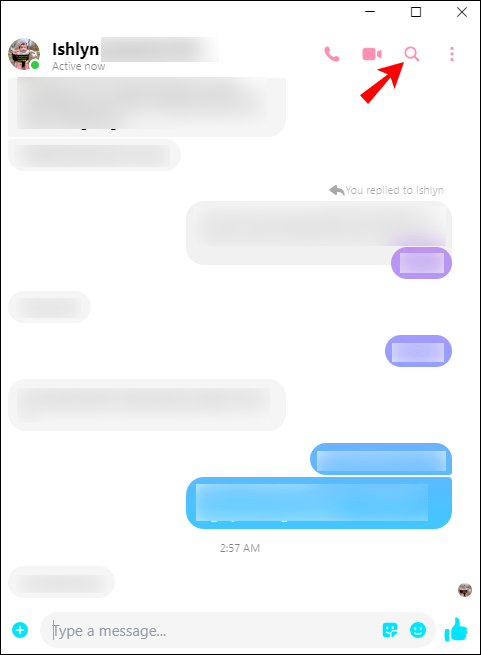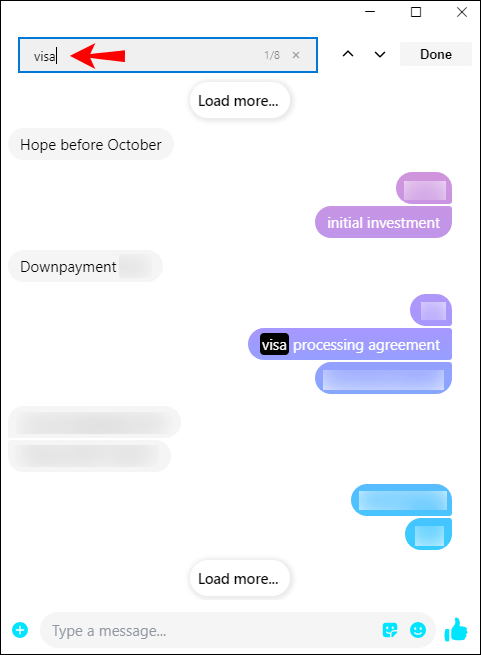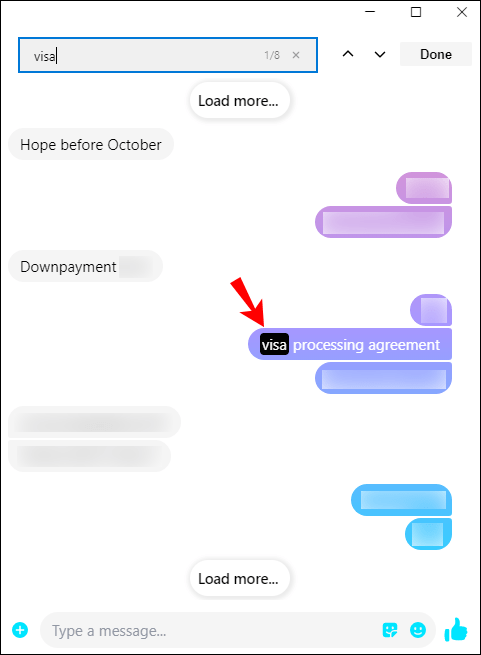Facebook Messenger에서 메시지, 링크 또는 파일을 찾기가 급하다면 운이 좋은 것입니다. 특정 메시지를 찾기 위해 몇 달 간의 대화를 스크롤할 필요가 없습니다. Facebook Messenger를 사용하면 원하는 것을 즉시 검색할 수 있습니다.
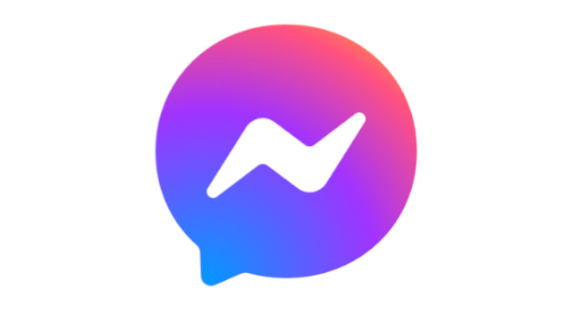
이 가이드에서는 모든 장치에서 Facebook Messenger의 메시지와 대화를 검색하는 방법을 보여줍니다. 또한 Facebook Messenger의 메시지와 관련하여 자주 묻는 질문에 대해서도 답변해 드리겠습니다.
브라우저에서 메신저를 검색하는 방법?
브라우저에서 Messenger를 검색할 수 있는 두 가지 방법이 있습니다. 첫 번째 방법은 Messenger의 모든 대화를 한 번에 검색하는 것입니다. 두 번째를 사용하면 특정 채팅 내에서 메시지를 검색할 수 있습니다. 두 가지 방법을 모두 알려드리겠습니다.
Messenger의 모든 대화를 한 번에 검색하려면 다음 단계를 따르세요.
- 브라우저에서 Facebook을 엽니다.
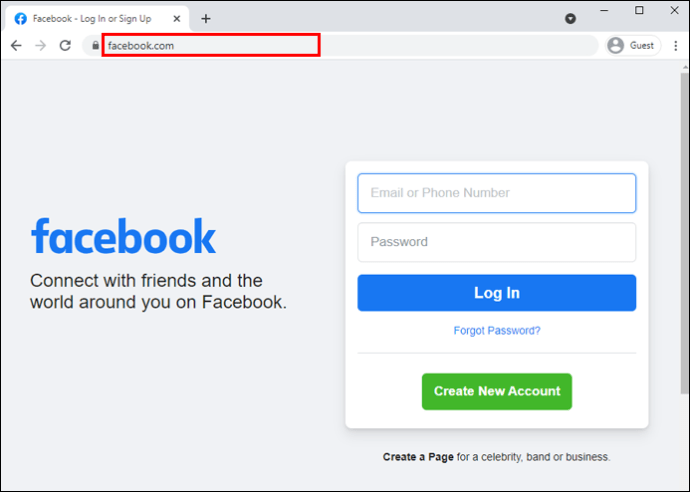
- 홈 페이지의 오른쪽 상단 모서리에 있는 메신저 아이콘으로 이동합니다.

- 아이콘을 누르고 "메신저에서 모두 보기"로 이동합니다.
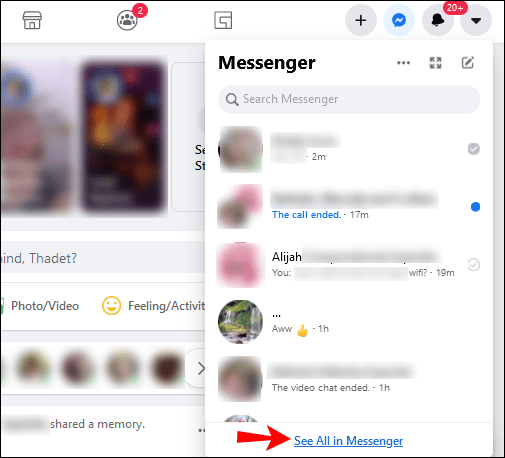
- 왼쪽 사이드바에 "메신저 검색" 상자가 있습니다.
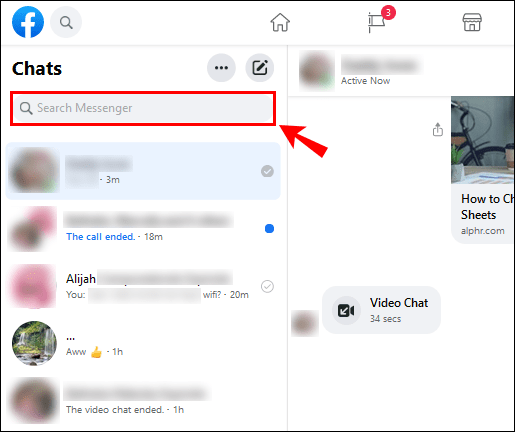
- 키워드를 입력합니다.
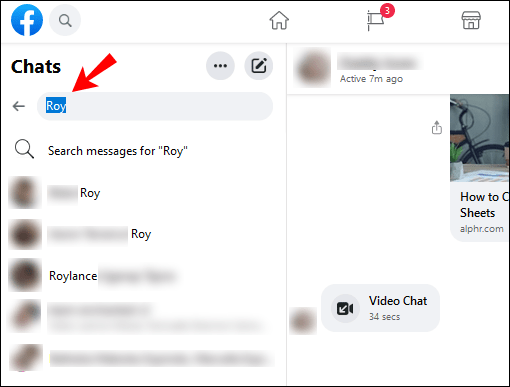
찾고 있는 것을 입력하면 Messenger는 해당 키워드가 나타나는 모든 채팅을 표시합니다. 뿐만 아니라 모든 연락처, Instagram에서 팔로우하는 사람들, Facebook 페이지 및 그룹, 키워드가 포함된 기타 항목이 나타납니다.
Facebook Messenger의 대화에서 특정 메시지를 검색하려면 다음을 수행하십시오.
- 페이스북을 엽니다.
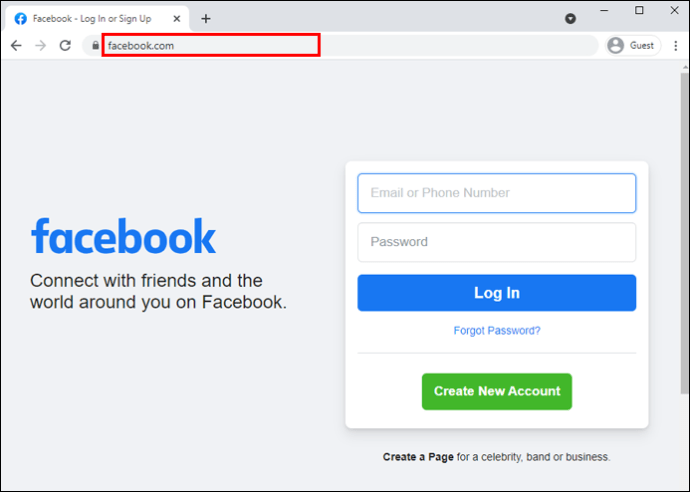
- 메신저 아이콘을 클릭하고 "메신저에서 모두 보기"로 이동합니다.
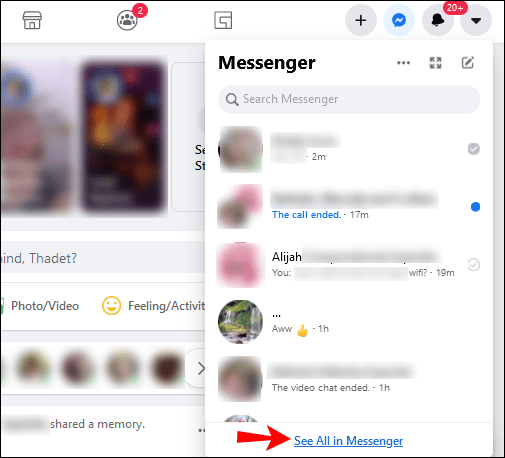
- 검색하려는 채팅을 엽니다.
- 화면 오른쪽 상단에 있는 "i" 아이콘을 클릭합니다.
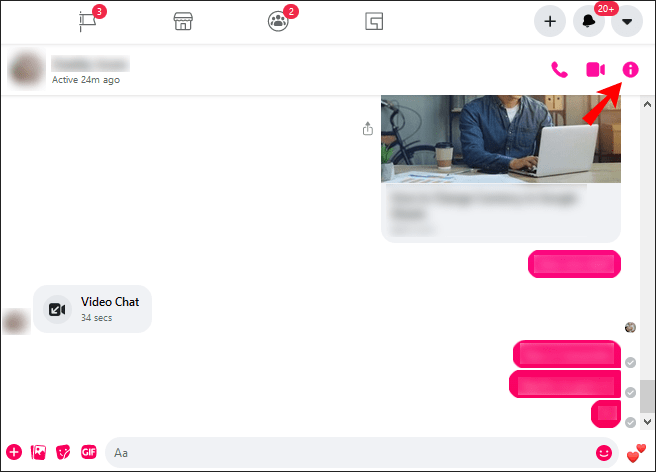
- "채팅 사용자화" 옵션을 찾아 화살표를 클릭하십시오.
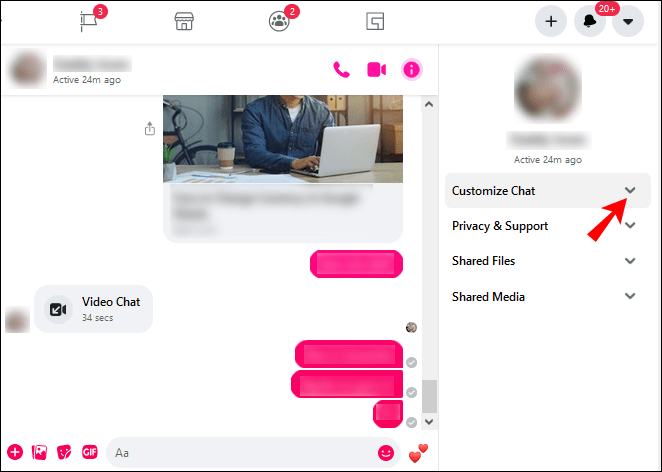
- "대화에서 검색"을 선택하십시오.
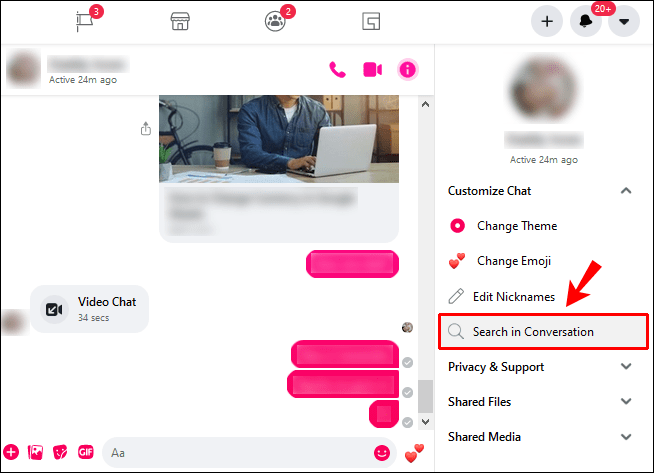
- 채팅 검색창에 키워드를 입력하세요.
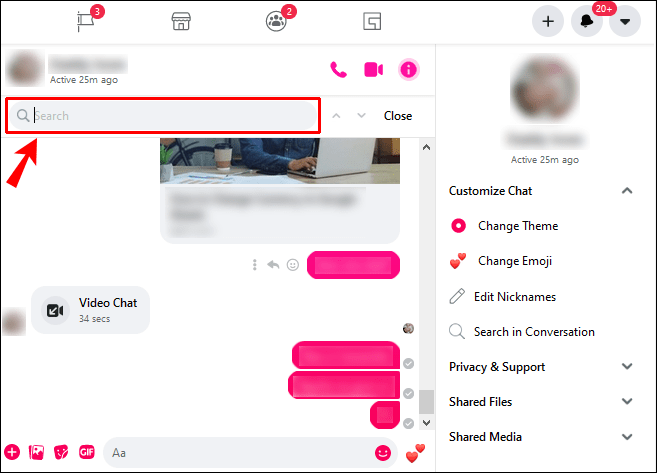
- "엔터" 키를 누르십시오.
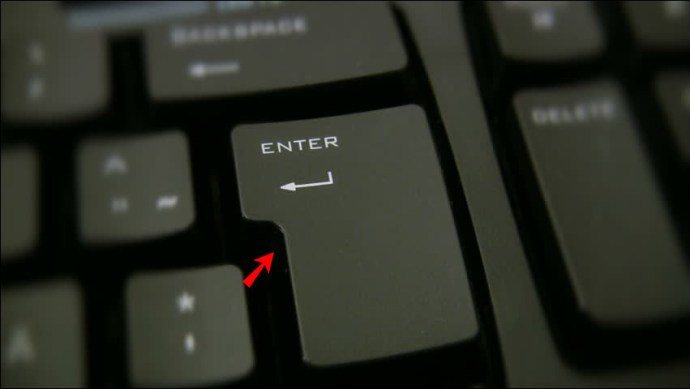
키워드가 포함된 모든 메시지는 채팅에서 강조 표시됩니다. 파일 이름만 알면 문서, 링크, 이미지 등을 검색할 수 있습니다.
Android에서 메신저를 검색하는 방법은 무엇입니까?
Android 기기의 Facebook Messenger에서 메시지를 찾는 방법이 궁금하다면 아래 단계를 따르세요.
- 휴대폰에서 메신저 앱을 엽니다.
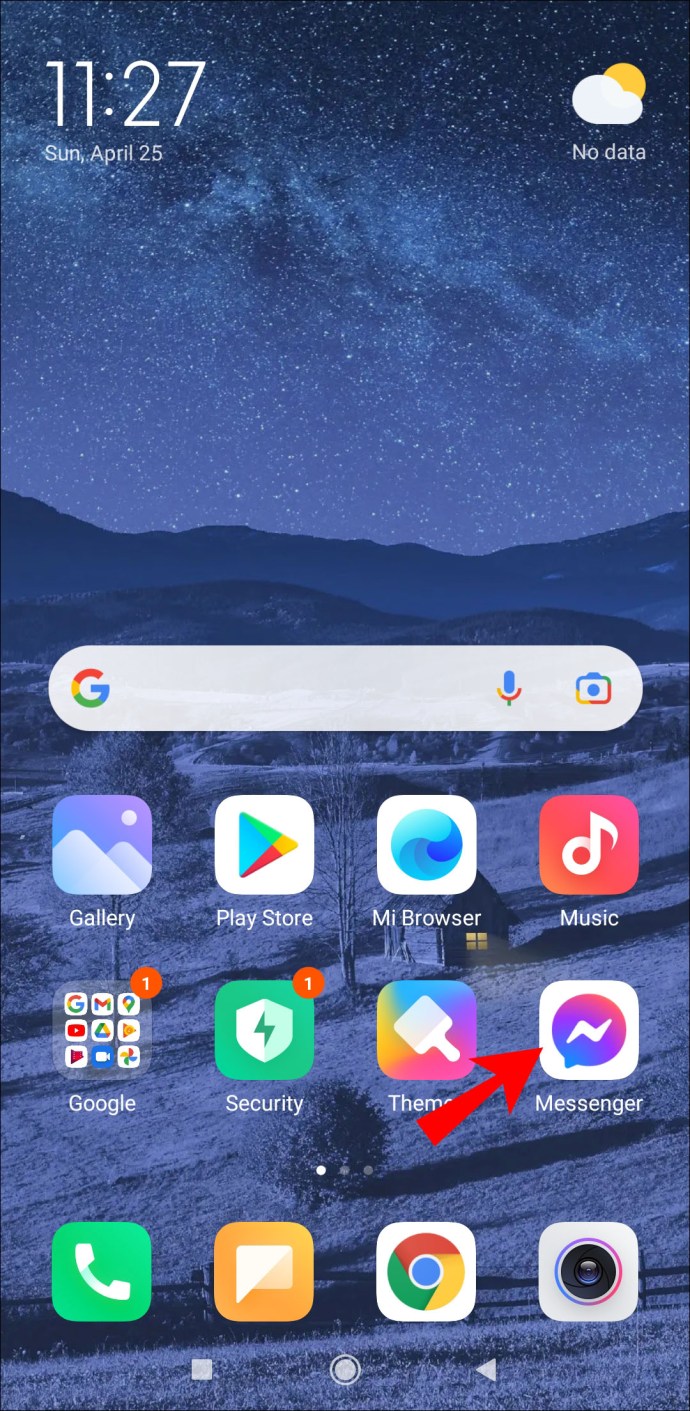
- 검색하려는 채팅을 엽니다.
- 화면 오른쪽 상단 모서리에 있는 "i" 아이콘을 탭합니다.
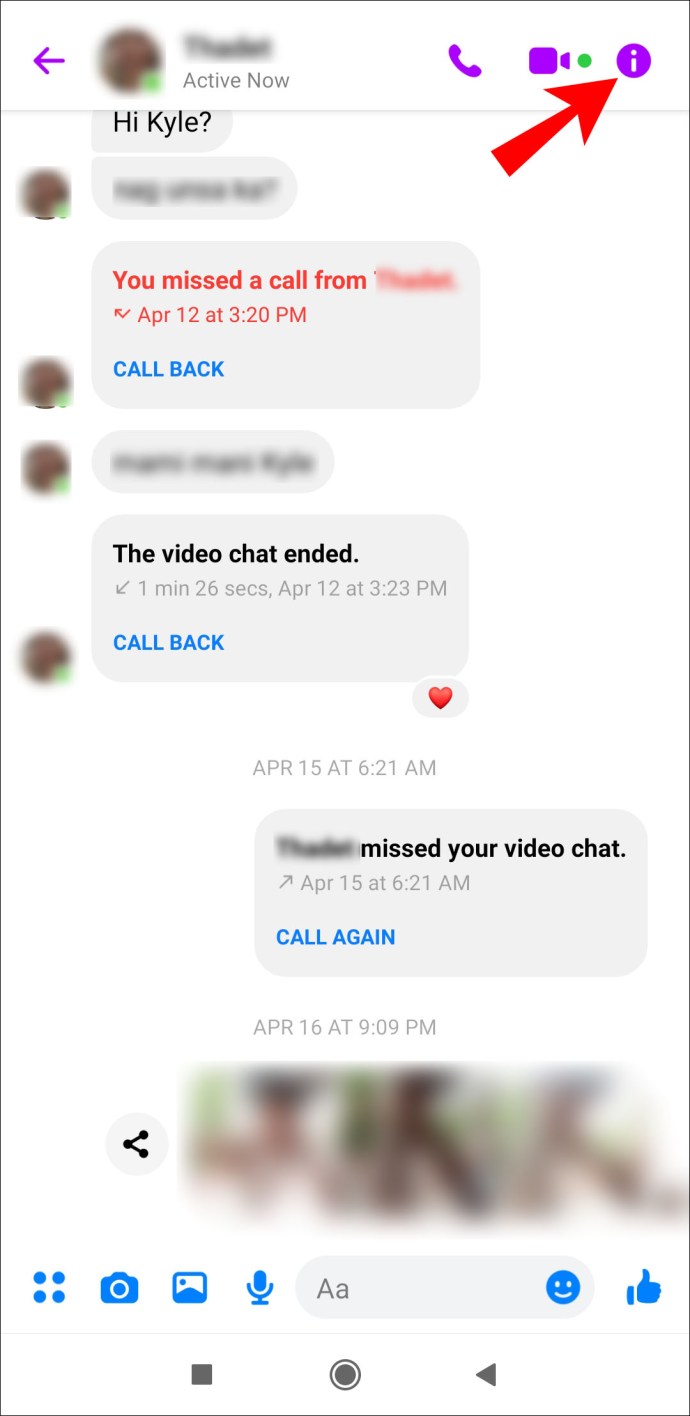
- "대화에서 검색"으로 이동합니다.
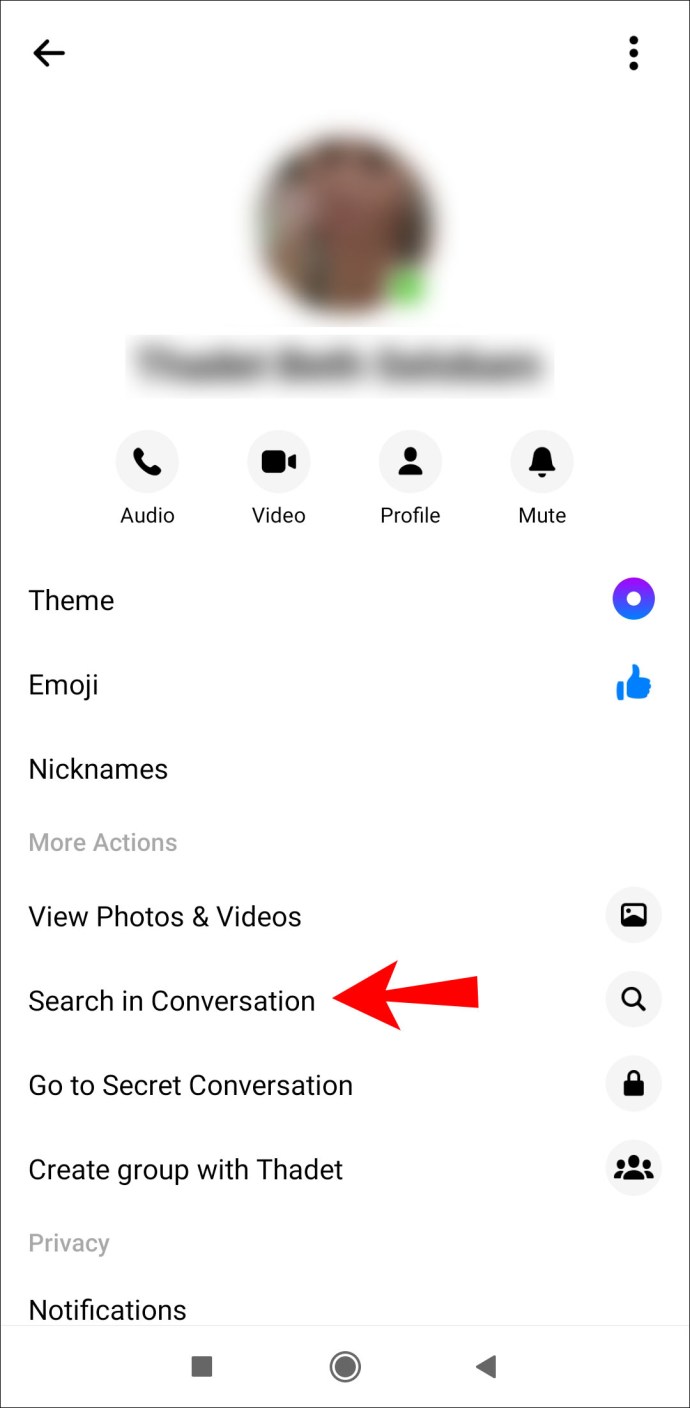
- 탭이 나타납니다. 상자에 키워드를 입력합니다.
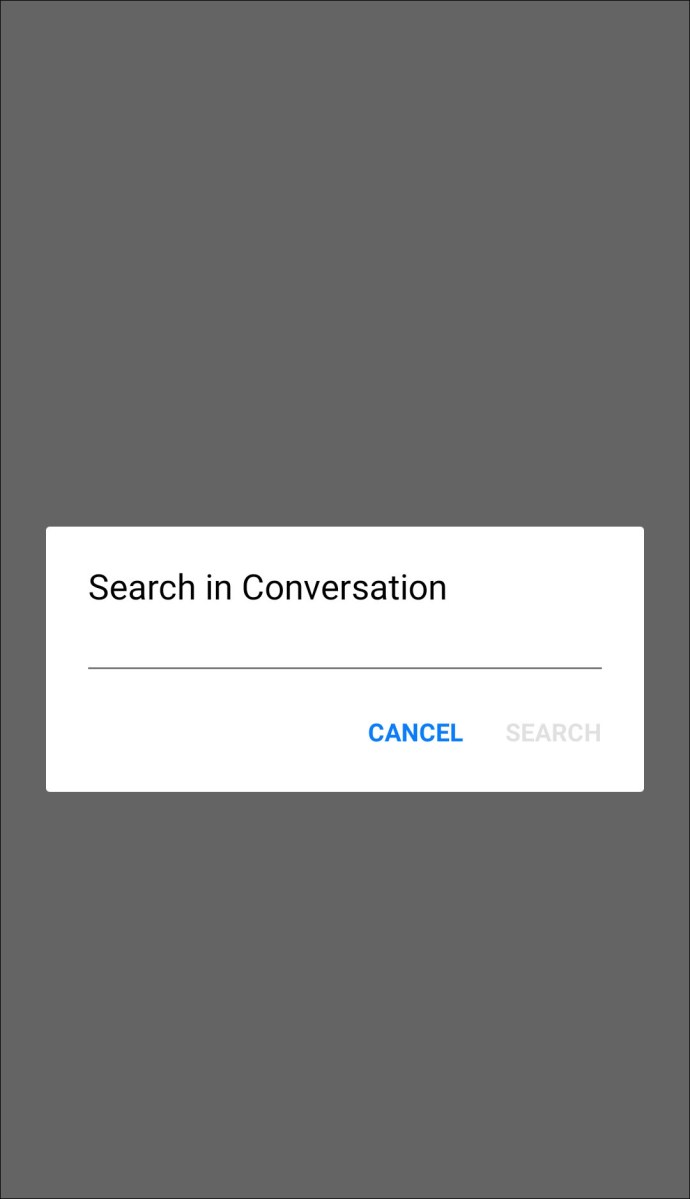
- '검색'을 탭합니다.
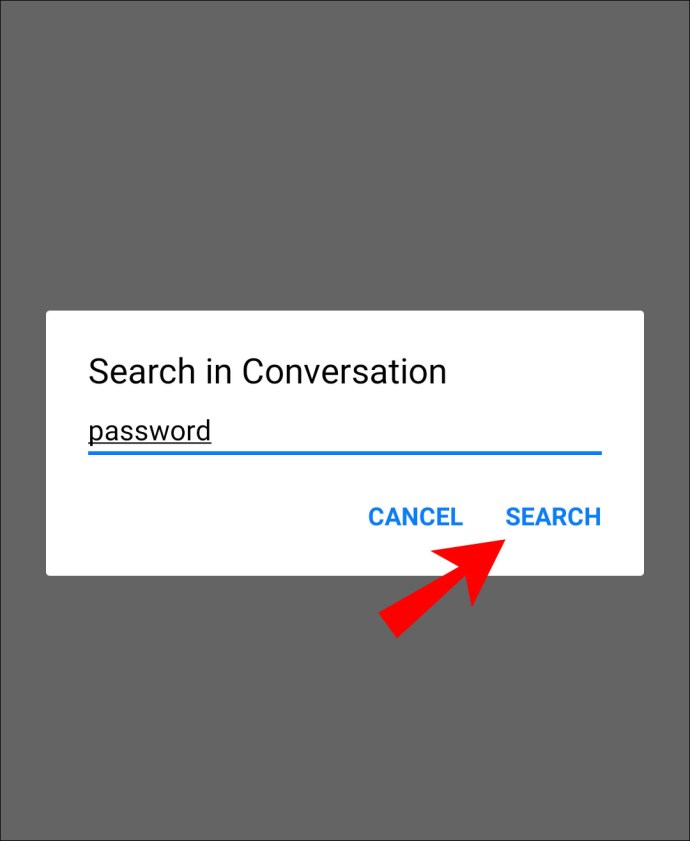
키워드가 있는 모든 메시지가 나열됩니다. 목록 상단에서 일치하는 수를 볼 수 있습니다. 특정 메시지를 탭하면 해당 대화로 바로 이동합니다. 키워드는 채팅에서 강조 표시됩니다.
iOS에서 메신저를 검색하는 방법은 무엇입니까?
iPhone 장치의 Facebook Messenger에서 특정 메시지를 찾으려면 방법을 알려드리겠습니다.
- 메신저를 엽니다.
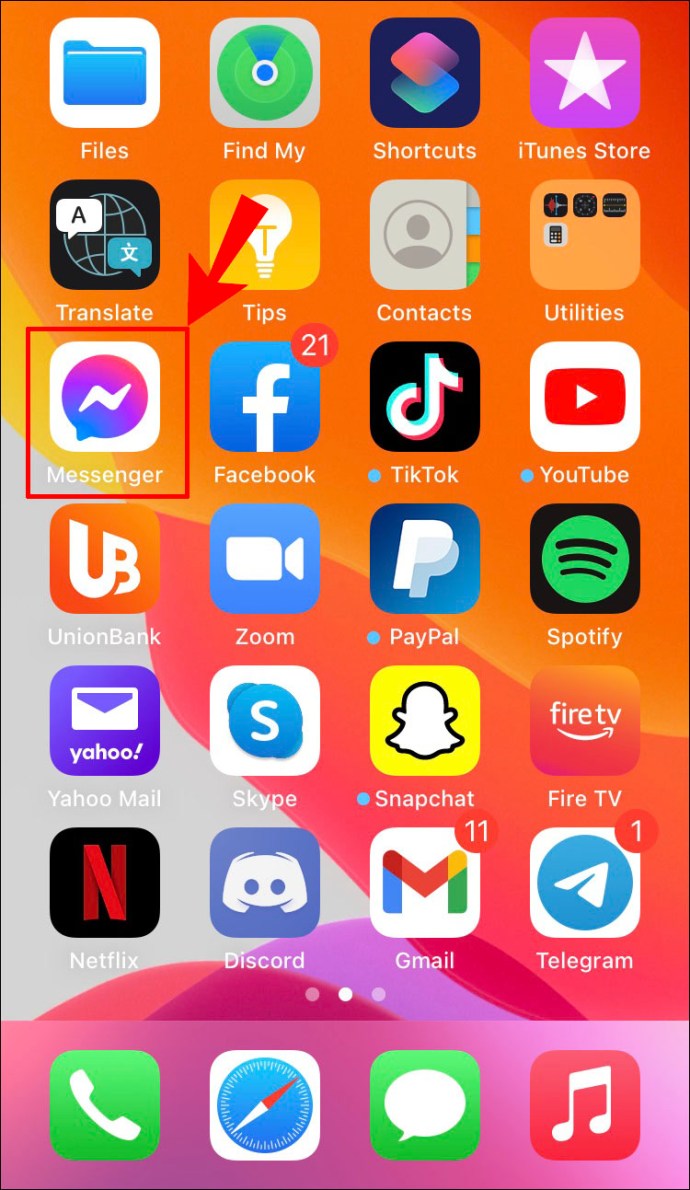
- 검색하고 싶은 채팅을 찾아 엽니다.
- 채팅 상단에서 연락처 이름을 탭합니다.
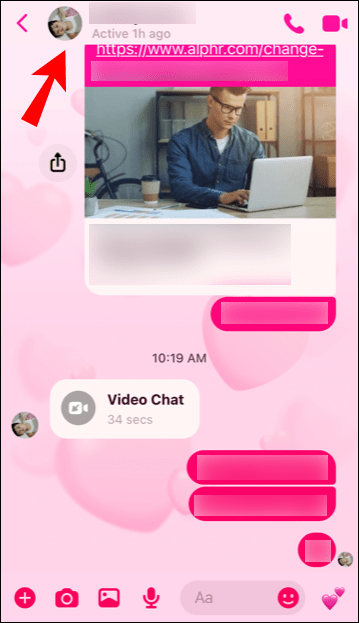
- 아래로 이동하여 "대화에서 검색"을 찾으십시오.
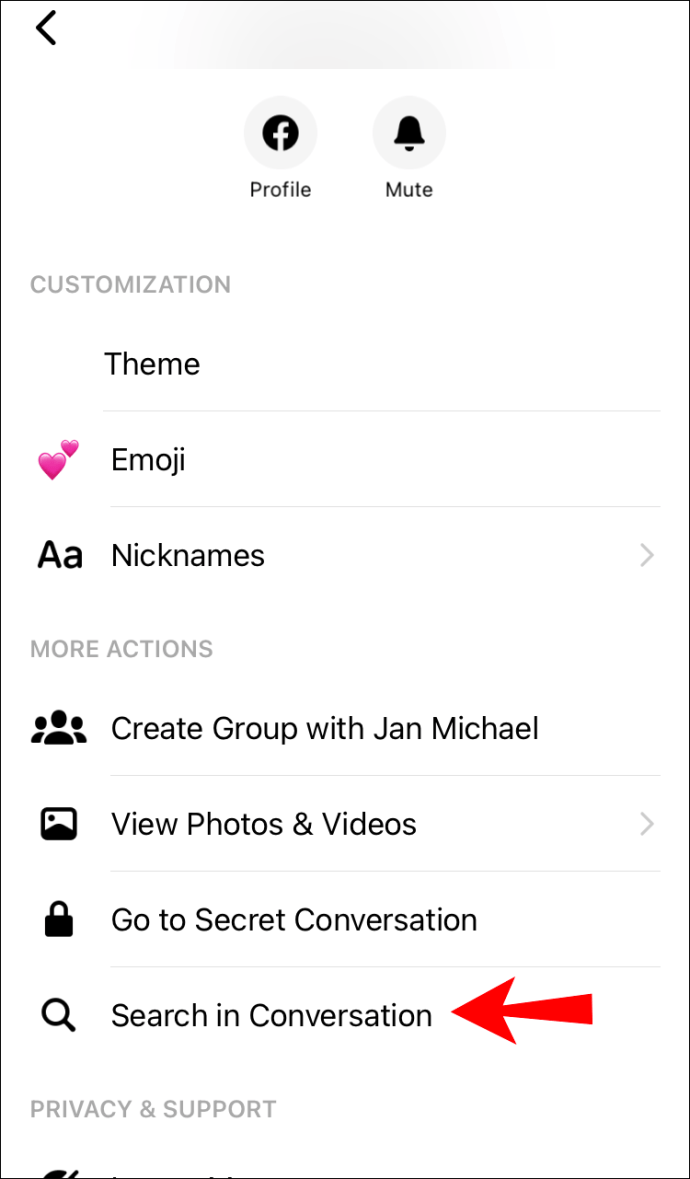
- 검색창에 키워드를 입력하세요.
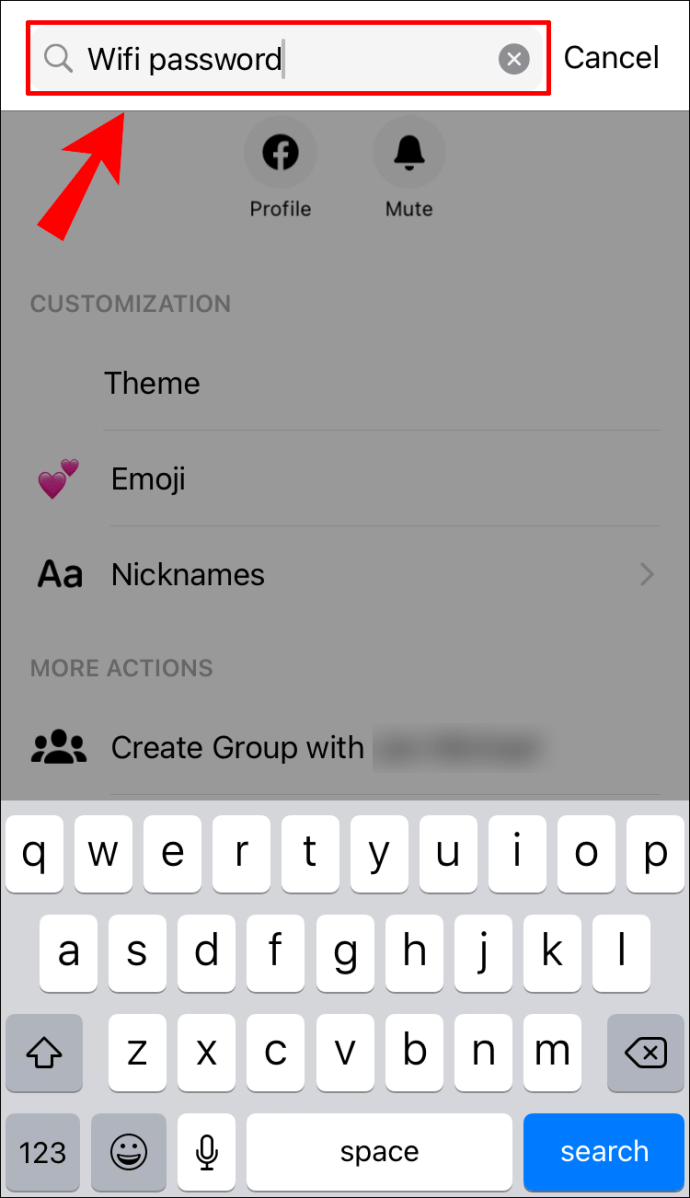
- 키보드에서 "검색"을 누릅니다.
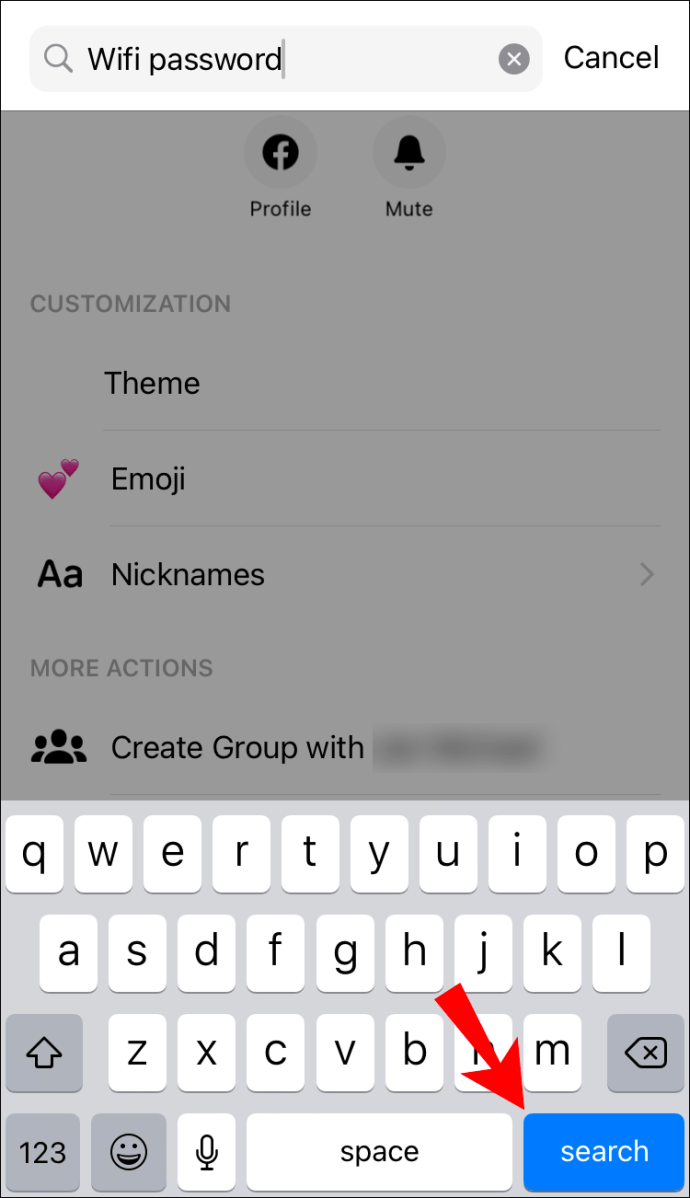
키워드가 포함된 모든 메시지는 목록 형식으로 별도로 표시됩니다. 키워드는 굵게 표시됩니다. 특정 메시지를 열 수 있으며 해당 대화로 바로 이동합니다.
메모: 메신저에서 연락처를 검색하려면 앱을 열고 검색창에 찾고 있는 사람의 이름을 입력하기만 하면 됩니다.
iPad에서 Facebook Messenger를 검색하려면 휴대폰에서 검색하는 방법과 동일합니다.
Windows 앱에서 메신저를 검색하는 방법은 무엇입니까?
많은 Facebook Messenger 사용자는 편의성 때문에 Windows 앱을 선호합니다. 데스크톱 앱에서 Facebook Messenger를 검색하려면 다음을 수행하십시오.
- 데스크톱 앱을 실행합니다.
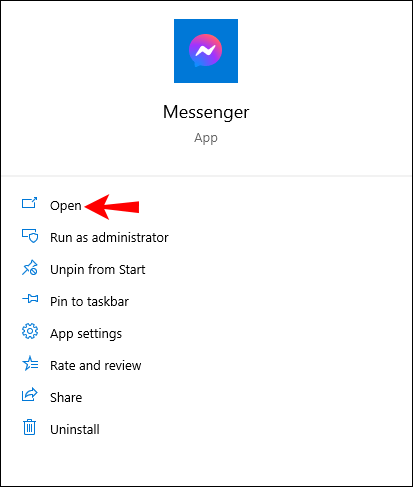
- 특정 채팅을 엽니다.
- 오른쪽 상단 모서리에 있는 돋보기 아이콘을 클릭합니다.
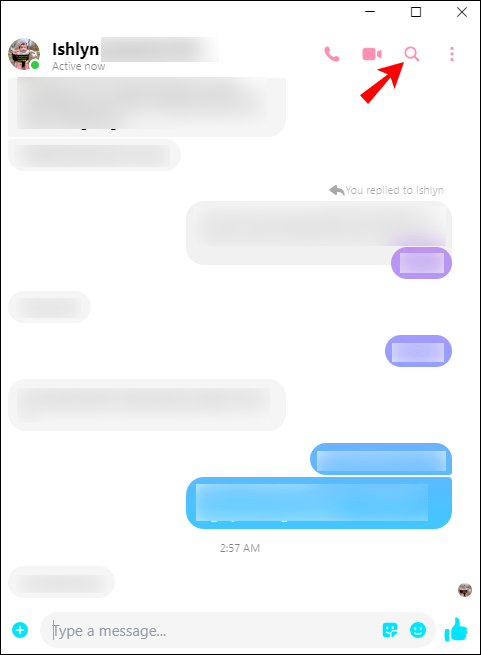
- 검색 상자에 찾고 있는 메시지를 입력합니다.
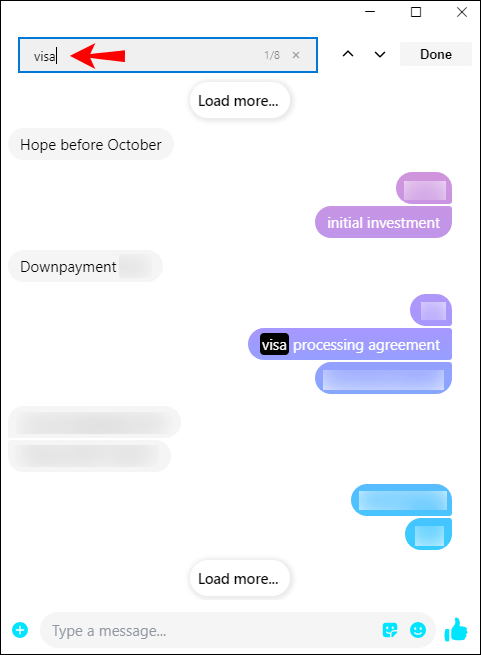
- 키워드가 포함된 최신 메시지는 굵게 표시됩니다.
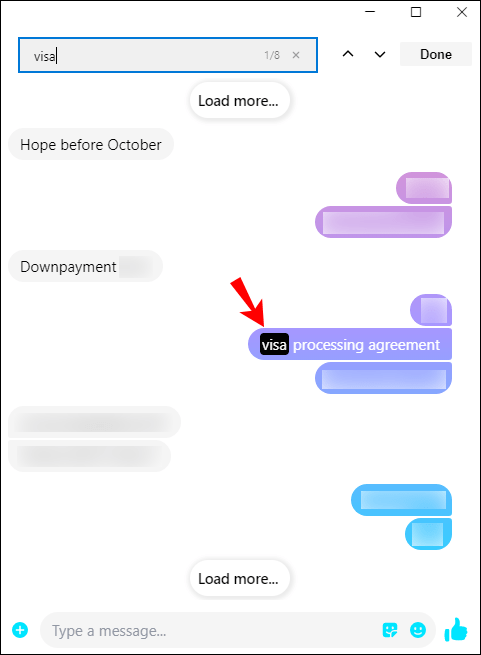
키워드로 모든 메시지를 검색하려면 검색하려는 내용을 찾을 때까지 위쪽/아래쪽 화살표를 클릭하여 채팅을 탐색하세요.
메모: 대화에서 메시지를 검색하려면 "Ctrl + F" 키를 눌러도 됩니다.
Linux에서 메신저를 검색하는 방법은 무엇입니까?
Linux 운영 체제를 사용하는 경우 데스크톱 앱을 다운로드할 수도 있습니다. Messenger에 더 빠르게 액세스할 수 있을 뿐만 아니라 사용하기도 비교적 쉽습니다. Linux에서 Messenger를 검색하려면 다음 단계를 따르세요.
- Messenger 데스크톱 앱을 실행합니다.
- 검색하고 싶은 채팅을 찾아 엽니다.
- 채팅의 오른쪽 상단 모서리에 있는 "i" 아이콘을 클릭합니다.
- "대화에서 검색"을 선택하십시오.
- 검색창에 키워드를 입력하세요.
- 키보드에서 "Enter"를 누르십시오.
모든 결과에는 강조 표시된 키워드가 포함됩니다. 대화 간에 앞뒤로 이동하여 찾고 있는 정확한 메시지를 찾을 수 있습니다.
MacOS에서 메신저를 검색하는 방법은 무엇입니까?
Mac에 Messenger를 설치하면 메시지 검색 프로세스가 비교적 간단합니다. 이것이 당신이 해야 할 일입니다:
- 메신저 앱을 엽니다.
- 검색하려는 채팅을 클릭합니다.
- 채팅의 오른쪽 상단에 있는 "i" 아이콘으로 이동합니다.
- "대화에서 검색"으로 이동합니다.
- 검색창에 찾고자 하는 내용을 입력하세요.
이제 키워드가 포함된 모든 메시지를 볼 수 있습니다. 키워드가 포함된 메시지가 없으면 페이지가 공백으로 표시됩니다.
자주 묻는 질문
Facebook Messenger에서 메시지 기록을 다운로드할 수 있습니까?
댓글, 게시물, 좋아요, 이벤트, 그룹, 페이지, 사진, 동영상 등 Facebook Messenger에서 모든 데이터를 가상으로 다운로드할 수 있습니다. 메시지 기록을 다운로드하려면 다음 단계를 따르세요.
1. 브라우저에서 Facebook을 엽니다.
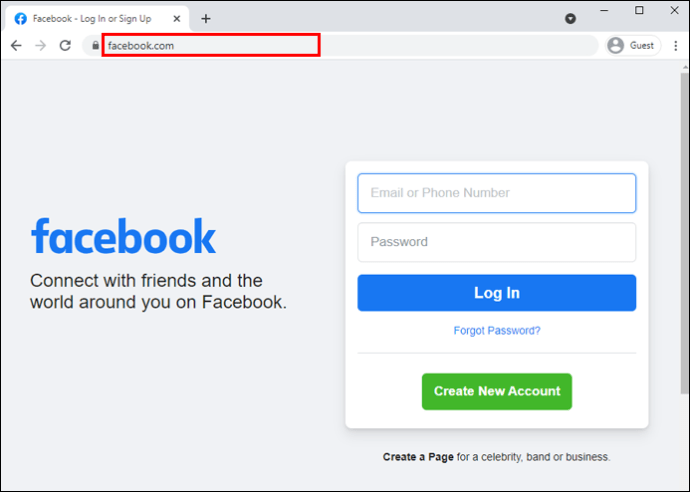
2. 화면 오른쪽 상단에 있는 화살표 아이콘을 클릭합니다.

3. "설정 및 개인 정보 보호"로 이동합니다.

4. "설정"을 클릭합니다.

5. 설정 목록에서 "내 Facebook 정보"를 찾습니다.

6. "내 정보 다운로드"를 선택합니다.

7. "모두 선택 취소"를 클릭하여 모든 상자의 선택을 취소합니다.

8. "메시지" 상자를 선택합니다.

9. 날짜 범위, 형식 및 미디어 품질을 선택합니다.

10. "파일 생성"을 선택합니다.

Facebook 계정을 만든 순간부터 모든 메시지를 다운로드하거나 저장하려는 기간을 선택할 수 있습니다. 형식과 관련하여 옵션은 HTML 및 JSON입니다. 품질은 높음, 중간에서 낮음까지 다양합니다.
Facebook Messenger가 전체 메시지 기록을 복사하는 데 시간이 걸립니다. 완료되면 알림과 메시지 기록을 다운로드하는 데 사용할 수 있는 링크를 받게 됩니다.
Facebook Messenger에서 숨겨진 메시지를 검색할 수 있습니까?
Facebook Messenger의 숨겨진 메시지는 메시지 요청 및 숨겨진 채팅에서 찾을 수 있습니다. 액세스하려면 다음을 수행하십시오.
1. 페이스북을 엽니다.
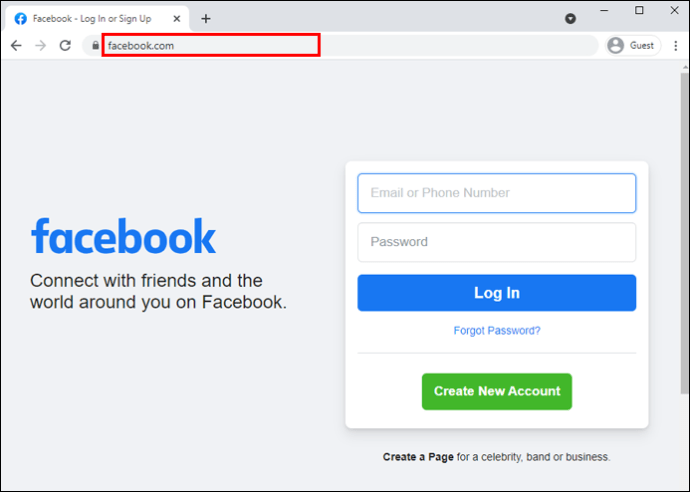
2. 오른쪽 상단 모서리에 있는 메신저 아이콘을 클릭합니다.

3. "메신저에서 모두 보기"로 이동합니다.
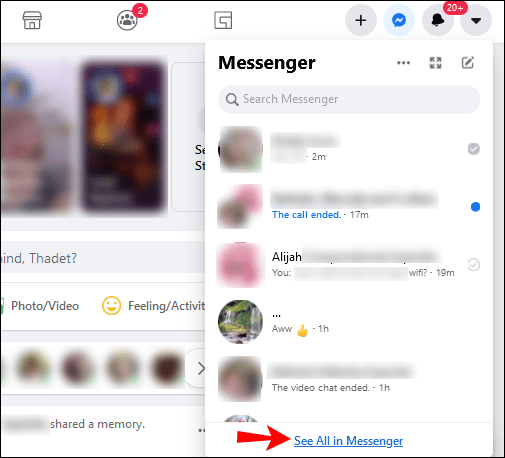
4. 왼쪽 메뉴에서 점 3개를 클릭합니다.

5. "메시지 요청" 또는 "숨겨진 채팅"으로 이동합니다.

메시지 요청에서 연락처를 검색하려면 화면 왼쪽의 대화 목록에서 검색 표시줄을 클릭합니다.
휴대폰의 Facebook Messenger에서 숨겨진 메시지를 찾으려면 다음을 수행하십시오.
1. 앱을 엽니다.
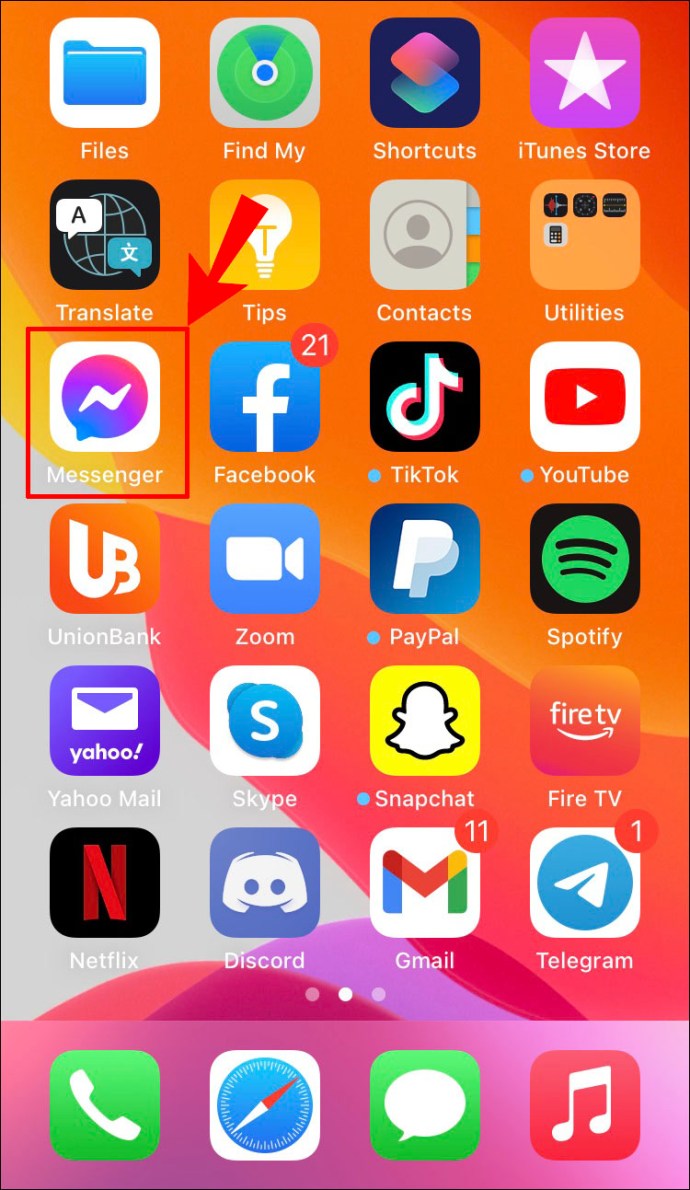
2. 왼쪽 상단 모서리에 있는 프로필 사진을 누릅니다.

3. "메시지 요청"으로 이동합니다.

4. "알 수도 있음" 카테고리 또는 "스팸"을 선택합니다.

FB 메신저를 통해 날짜 또는 시간으로 검색할 수 있습니까?
Facebook Messenger는 키워드로만 검색할 수 있습니다. 특정 대화 중에 이야기한 내용이 기억나면 키워드 중 하나를 사용하여 채팅의 정확한 날짜 또는 시간을 찾으십시오.
다른 방법은 메시지 기록을 다운로드하는 것입니다. 다운로드하려는 메시지의 날짜 범위를 선택할 수 있습니다. 그러나 다운로드하려는 채팅을 따로 설정하는 것은 불가능합니다. 대신 Facebook Messenger는 그날 나눈 모든 대화에서 메시지를 다운로드합니다.
Facebook Messenger에서 원하는 것을 정확히 찾으세요
이제 모든 장치의 Facebook Messenger에서 메시지를 검색하는 방법을 알게 되었습니다. 한 가지 정보를 찾기 위해 전체 채팅 기록을 끝없이 스크롤하지 않아도 됩니다. 또한 특정 연락처, 파일, 이미지, 문서를 찾는 방법과 Facebook Messenger에서 전체 메시지 기록을 다운로드하는 방법도 알고 있습니다.
Facebook Messenger에서 메시지를 검색한 적이 있습니까? 이 가이드에 설명된 방법을 사용했습니까? 아래 의견 섹션에 알려주십시오.